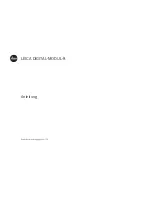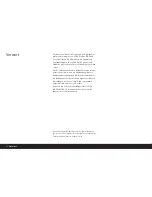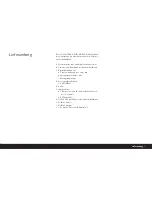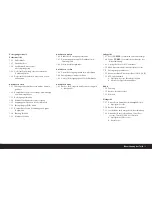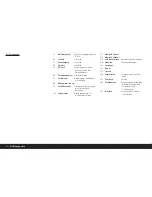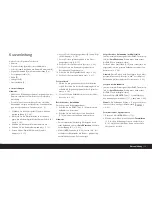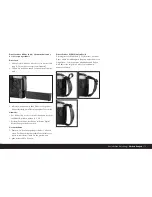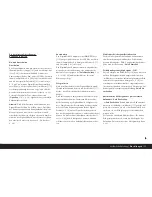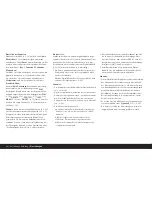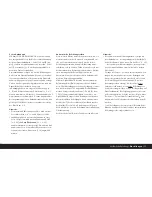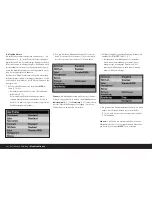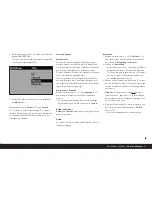4. Greifen Sie mit der Pinzette anschließend den Hal-
testeg der Einstellscheibe (rechts vorne),
5. heben Sie die Einstellscheibe nach oben aus dem
Rahmen, und
6. nehmen Sie sie dann nach unten heraus (Bild 4).
Hinweis:
Zur vorübergehenden, sicheren Aufbe-
wahrung während es Wechsels sollten Sie die Ein-
stellscheibe, wie in Bild 5 gezeigt, in das dafür vor-
gesehene Fach des Behälters stellen.
Einsetzen
1. Greifen Sie die im Behälter liegende Einstellscheibe
mit der Pinzette am Haltesteg,
2. lösen Sie sie aus ihrem Fach durch leichten Druck
auf die Federnut,
3. führen Sie sie schräg nach oben in die Bajonett-
öffnung, und
4. legen Sie sie in den Rahmen.
5. Setzen Sie nun wieder den Nocken vorne an der
Pinzette hinter die Haltefeder des Rahmens, und
6. drücken Sie den Rahmen nach oben, bis er ein-
rastet.
Wichtig:
Wenden Sie bitte keine Gewalt an; über-
prüfen Sie ggf., ob die Einstellscheibe richtig im
Rahmen liegt.
Die ausgewechselte Einstellscheibe stecken Sie mit
der Pinzette unter die Federnut im Behälter und lassen
Sie dann in ihrem Fach einrasten.
Reinigen der Einstellscheiben
Staubpartikel können mit Hilfe des beiliegenden Pin-
sels entfernt werden. Es empfiehlt sich, den Pinsel in
das dafür vorgesehene Loch im Behälter einzustecken,
und die Einstellscheiben mit der Pinzette über das Pin-
selhaar zu führen.
Grobe Verschmutzungen und Fingerabdrücke werden
durch ein Ultraschallbad beim Optiker oder beim
Customer Service der Leica Camera AG (Adresse s.
S. 56) beseitigt.
Hinweis:
Sauberes, frisches Ultraschallbad verwen-
den; Einstellscheibe mit der Pinzette halten und 3–4
Minuten eintauchen, nicht nur hineinlegen.
Wichtig:
Versuchen Sie nicht, eine Einstellscheibe mit
Linsenpapier oder einem Tuch zu reinigen – die Ober-
fläche kann dabei so stark beschädigt werden, dass
die Einstellscheibe unbrauchbar wird.
Danach die Einstellscheibe im Ultraschallgerät mit
destilliertem Wasser 3–4 Minuten nachspülen.
Hinweise:
• Bei Verwendung von nicht destilliertem Wasser
muss mit Flecken gerechnet werden.
• Ultraschallbad und destilliertes Wasser dürfen nicht
geheizt werden.
Beim Herausnehmen der Einstellscheibe das restliche
Wasser leicht abschütteln und zum Trocknen im
Behälter ablegen.
Ausführliche Anleitung /
Vorbereitungen
/ 15
4
5